نحوه ایجاد فیلد های سفارشی در WHMCSبه صورت ساده و مختصر
نحوه ایجاد فیلد های سفارشی در WHMCSبه صورت ساده و مختصر

در این مقاله نحوه ی ایجاد فیلد های سفارشی کاربران whmcs در بخش های مختلف را به صورت ساده و مختصرخواهید آموخت. افراد با استفاده از این ابزار می توانند اطلاعات اضافی که نیاز دارند از کاربرانشان بدانند را تعریف نمایند . برای نمونه اینکه نحوه ی آشنایی کاربران با سایت از چه طریق بوده است اطلاعات هویتی بیشتری را از آن ها دریافت نمایند و مواردی از این دست …..
آیتم هایی که پشتیبانی می شوند:
- فیلد های متنی Text Box
- Dropdown Menu : فیلد هایی که باید یکی از گزینه ها را از لیست کشویی انتخاب کنند
- Tick Box: پاسخ های بله یا خیر
- Textarea: متون بلند و چند خطی
انواع آیتم های سفارشی:
-
فیلد سفارشی بخش کاربران:
این فیلد ها برای بخش کاربری مشتریان است و می تواند به 2 صورت تعریف شودمورد اول برای مشتری در فرم سفارش که باید آن را تکمیل کند، مورد دوم فقط در بخش مدیریت که می تواند برای افزودن نوشته های خصوصی توسط ادمین ها استفاده شود. جهت ایجاد این نوع فیلد ها از مسیر Setup > Custom Client Fields می توانید تنظیمات را اعمال نمایید.
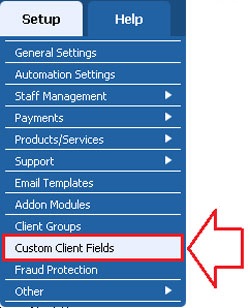
-
فیلد سفارشی بخش محصولات:
درصورتی که محصولاتی که ایجاد می کنید می توانند فیلد سفارشی داشته باشند که در زمان ثبت سفارشات به مشتریان نمایش داده شوند. اطلاعات بیشتری در خصوص یک محصول ویژه را خواهد داد. همچنین برای تعیین این فیلد ها در زمان ایجاد محصولات از مسیر Setup > Products/Services > Products/Services > Edit > Custom Fields tab اقدام نمایید. بعضی ماژول ها نیاز به فیلد های اختصاصی بیشتری دارند که در توضیحات آن ها وجود دارد و از این راه می توانید فیلد های مورد نیاز را تعریف کنید.
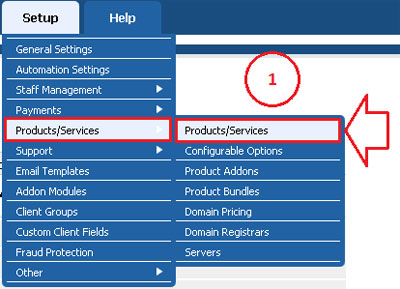

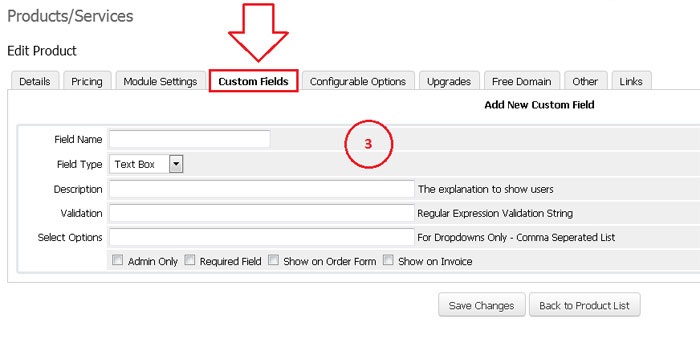
-
فیلد سفارشی بخش پشتیبانی:
فیلد های سفارشی بخش پشتیبانی برای هر دپارتمان به صورت مجزا تعریف خواهد شد. بدین صورت که کاربران در زمان ایجاد یک تیکت جدید باید این فیلد ها را تکمیل نمایند، برای مثال فیلدی در خصوص دریافت اطلاعات مربوط به نام کاربری و گذرواژه و …. برای ساخت این فیلد ها می توانید از مسیر Setup > Support > Support Departments > Edit > Custom Fields tab اقدام نمایید.
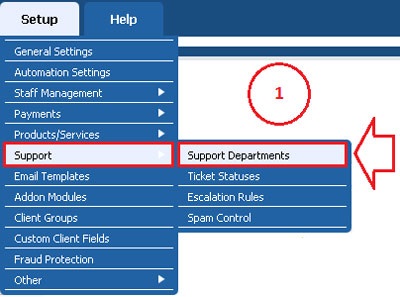

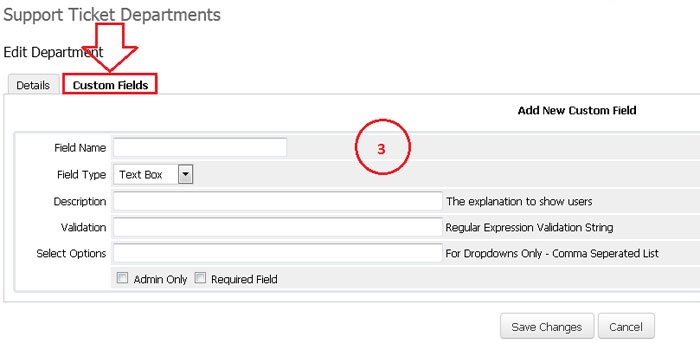
نمایش فیلد های سفارشی در صورتحساب ها چگونه است ؟
در بعضی مواقع نیاز دارید تا فیلد های سفارشی که تعریف کرده اید در صورتحساب ها نیز نمایش داده شوند، برای مثال:
- هنگامی که فیلدی بعنوان مالیات یا مالیات برارزش افزوده داشته باشید
- در بخش محصولات فیلدی شامل نام کاربری و گذرواژه داشته باشید
اما چگونه این کار را انجام شود؟
هر 2 نوع فیلد مربوط به مشتریان و محصولات از این قابلیت پشتیبانی می شود و برای فعال سازی فیلد های مورد نظرتان کافی است تا تیک مربوط به گزینه ی Show on Invoice را فعال شود.
این تیک را باید در مسیر Setup > Client Custom Fields یا Custom Fields در بخش محصولات فعال کنید.
در مورد client custom fields ، این فیلد ها زیر نام و اطلاعات آدرس مشتری در صورتحساب نمایش داده خواهد شد.
در مورد product custom fields ، این فیلد ها در بخشی بعنوان توضیحات محصول نمایش داده خواهد شد.
نمایش فیلد های سفارشی در ایمیل ها چطور است؟
با استفاده از merge fields فیلد های سفارشی در قالب ایمیل های ارسالی نیز قابل نمایش هستند. که به کمک آن می توانید فیلد هایی که میخواهید در ایمیل های ارسالی به کاربران نمایش داده شوند را تعریف نمایید.
فقط کافی است از مسیر Setup>email templates ایمیل مورد نظر (فرضا تاییدیه ثبت سفارش) را درحالت ویرایش باز کنید، و از قسمت Available Merge Fields ، کد مربوط به فیلد های سفارشی ، {$client_custom_fields_fieldnamehere} را به قالب ایمیل بیفزایید. (منظور از fieldnamehere همان نام فیلد سفارشی می باشد. )
مثلا فیلد مالیات به صورت {$client_custom_field_vatnumber } می باشد.
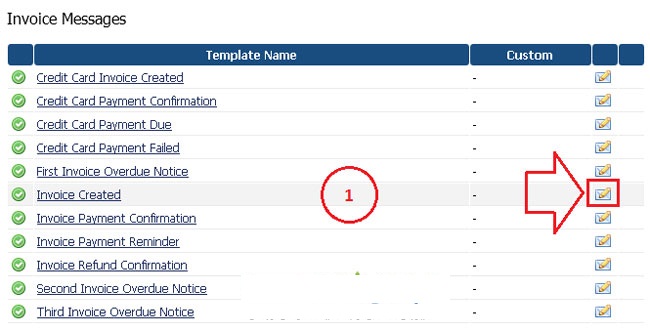
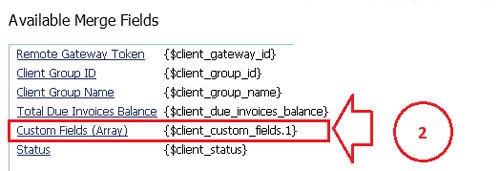
نمایش فیلد های سفارشی در صفحات چگونه است؟
جهت نمایش فیلد های سفارشی در صفحات مربوط به خدمات مرتبط با سرویس ها ، از Merge Field هایی با فرمت زیراستفاده نمایید:
{$client_custom_field_fieldnamehere}
نکته : قسمت fieldname باید با حروف کوچک و بدون هیچ فاصله ای تایپ شود، مثلا IP Address را به صورت زیر در عبارت خود وارد کنید:
{$service_custom_field_ipaddress}
جستجوی مقادیر فیلد های سفارشی چگونه است ؟
همان طور که می دانیم مقادیر وارد شده در فیلد های سفارشی نیز قابل جستجو است. برای جستجوی مقادیر فیلد های سفارشی مشتریان باید از مسیر Clients > View/Search Clients ، سربرگ Search/Filter را باز کنید ، فیلد های سفارشی تعریف شده دیده خواهند بود.
برای جستجوی مقادیر فیلد های سفارشی محصولات باید از مسیر Clients > Products/Services ، سربرگ Search/Filter را باز کنید، فیلد های سفارشی تعریف شده قابل رویت است.
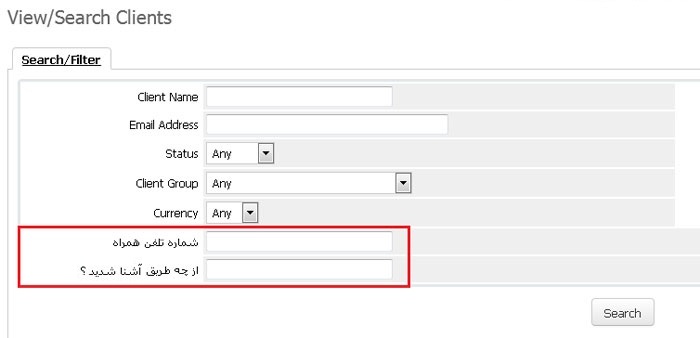
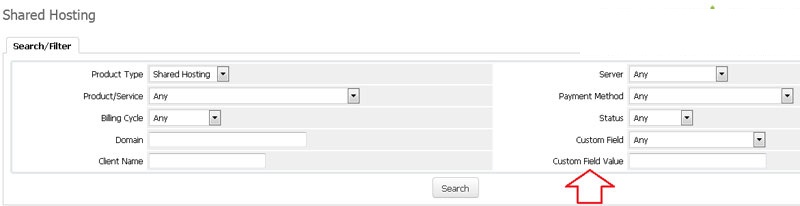
عبارات اعتبار سنجی فیلد های سفارشی چگونه است؟
توسط قوانین تعریف شده در عبارات اعتبار سنجی می توان تعیین کرد که فیلد ها چه مقادیری را می توانند دریافت کنند. صورت کاربر تا زمانیکه تایید اعتبار مقدار وارد کرده را دریافت نکرده باشد نمی تواند از آن مرحله جلوتر برود. چند نمونه به صورت نمونه به صورت زیر است .
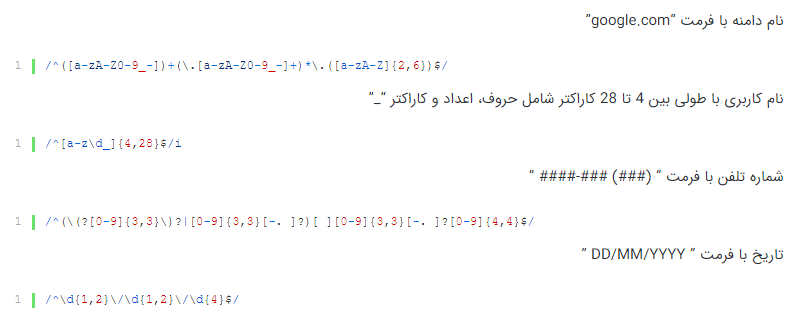
نام کاربری با طولی بین 4 تا 28 کاراکتر شامل حروف، اعداد و کاراکتر “_”جهت می توانید به سایت http://www.rexegg.com/regex-quickstart.html مراجعه کنید.
مشاهده لیست فیلد های سفارشی چگونه است؟
برای مشاهده ی لیست فیلد های سفارشی از قبل تعریف شده می توان از مسیر Setup>Custom Client Fields اقدام کرد. در این بخش فیلد های موجود قابل رویت است .
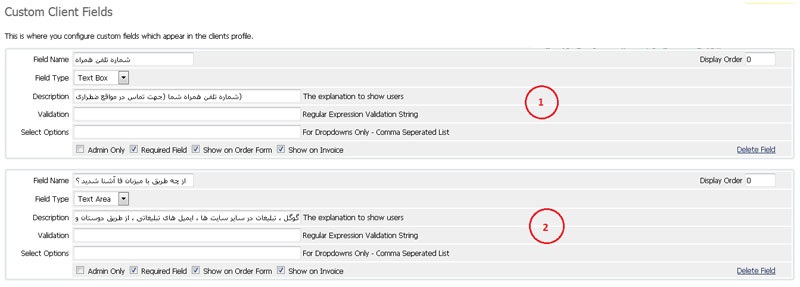
افزودن یک فیلد سفارشی جدید:
در بخش Custom Client Fields از قسمت Add New Custom Field موارد زیر را کامل کنید:
- Field Name: نام فیلد
- Field Type:نوع فیلد. موارد قابل انتخاب به شرح ذیل می باشند:
- Text Box:فیلد متنی
- Link/URL:لینک یا آدرس وب
- Password:گذرواژه
- Drop Down:منوی باز شدنی
- Tick Box:چک لیست های قابل انتخاب
- Text Area:فیلد متنی با طول زیاد
- Description: توضیحات مربوط به فیلد برای نمایش به کاربران
- Validation:عبارت اعتبار سنجی مقادیر فیلد
- Select Options:گزینه های قابل انتخاب برای این فیلد ( منو های کشویی – برای تعیین گزینه های لیست از کاما ، استفاده کنید)
- گزینه های اضافی قابل انتخاب در این بخش:
- Admin Only:فقط در بخش مدیریتی قابل نمایش باشد
- Required Field:فیلد الزامی باشد
- Show on Order Form:در فرم سفارشات نمایش داده شود
- Show on Invoice:در صورتحساب ها نمایش داده شود. برای ذخیره ی فیلد جدید بر روی Save Changesکلیک کنید.
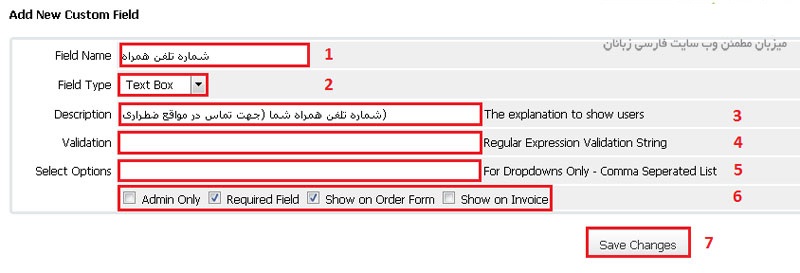
در صورتی که این آموزش برای شما مفید بود حتما به شما توصیه می کنیم که از سایر آموزش های whmcs هم استفاده کنید.
نحوه اتصال whm به سیستم whmcs به صورت ساده
معرفی کامل و جامع صفحه گزارش گیری reports در whmcs
آموزش نحوه ی آپدیت WHMCS
آموزش ساده ی نحوه ی آپدیت WHMCS
معرفی کامل صفحه یک کاربر در مدیریت whmcs و تحلیل اطلاعات
آموزش تصویری افزایش امنیت WHMCS از طریق هاست
نحوه مدیریت کارمندان و مدیران در WHMCS
نحوه تنظیم Localisation در تنظیمات WHMCS
نحوه ایجاد مدیر جدید در WHMCS
نحوه تنظیم شبکه های اجتماعی در تنظیمات WHMCS
آموزش فعال کردن تایید هویت دو مرحله ای در WHMCS
نحوه تغییر قالب ایمیل در WHMCS
آموزش تصویری و مرحله به مرحله نصب whmcs بر روی هاست سی پنل
نحوه پیکربندی تنظیمات ثبت و تمدید دامنه در WHMCS
نحوه گروه بندی کاربران در WHMCS
نحوه ورود مدیریت WHMCS
نحوه تنظیم سطح دسترسی مدیران در WHMCS
نحوه تنظیم اتوماسیون در WHMCS جهت خودکار سازی انجام وظایف
آموزش تنظیم تب support یا پشتیبانی در WHMCS
آموزش تنظیم تب سفارش یا Ordering در WHMCS
مسترآموز تدریس خصوصی php حرفه ای




